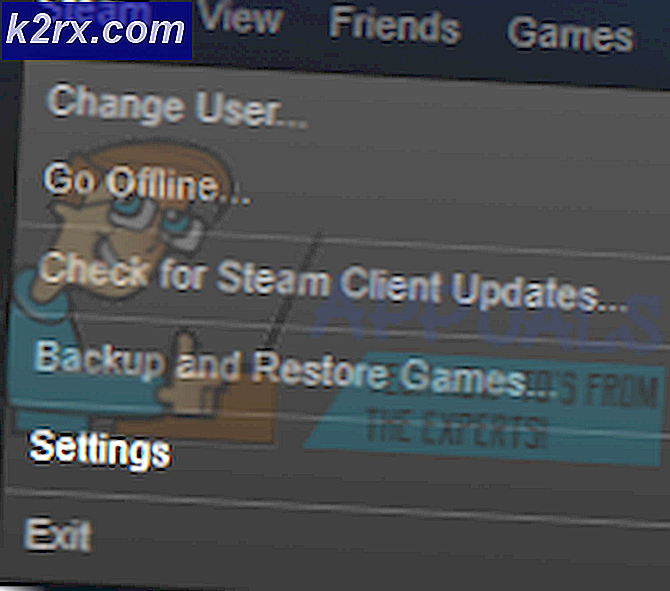Fix: Bitte geben Sie eine Commit-Nachricht ein, um zu erklären, warum diese Zusammenführung notwendig ist
Möglicherweise eine der peinlichsten Fehlermeldungen, die bei der Verwendung des git-Entwicklungshubs stecken bleiben, sind Commit-Meldungen nach einer normalen Zusammenführung. Möglicherweise sehen Sie eine Zeile, in der Sie aufgefordert werden, eine Commit-Nachricht einzugeben, um zu erklären, warum diese Zusammenführung erforderlich ist. Wenn Sie jedoch etwas schreiben, können Sie nicht beenden. Der Grund, warum dies so peinlich ist, ist, dass dies überhaupt keine Fehlermeldung ist.
Die Eingabeaufforderung ist eigentlich für Menschen gedacht, die Git-Zusammenführungen bearbeiten müssen, und jeder hinzugefügte Text ist einfach eine Notiz anderer Entwickler, die sich vielleicht ansehen, was Sie geschrieben haben. Sie müssen den Editor auf die gleiche Weise verlassen, wenn Sie ihn von einem Standardterminalbildschirm aus verwenden würden.
Exit git Fügt Commit-Nachrichten ein
Im Allgemeinen sehen Sie dies, wenn Sie eine normale Zusammenführung auf Git als Teil eines separaten Dokuments durchgeführt haben. Manchmal erhalten Sie diese Eingabeaufforderung nach einem Codeblock, wenn Sie einen aktualisierten Upstream in einen eigenen Zweigzweig zusammenführen. Keine der Dokumentationen von git erklärt, was zu tun ist, wenn Sie es erreichen, weil es wirklich keine Aufforderung ist.
Beide Zeilen dieser Nachricht beginnen mit dem Symbol #, was bedeutet, dass es sich um Kommentare handelt. Da git nicht weiß, wie viele Entwickler an einem Projekt arbeiten, wird dieses hinzugefügt, sodass Sie anderen eine Nachricht hinterlassen können, warum Sie einen Upstream in einen Zweig eines Themas eingebunden haben. Sie müssen jedoch wissen, welchen Editor Sie zum Beenden verwenden.
In den meisten Fällen verwenden Sie die Editoren vi oder vim. Drücken Sie die Esc-Taste und geben Sie dann: wq ein und drücken Sie die Eingabetaste, um den Vorgang zu beenden. Dies ist die gleiche Art, wie Sie von vim bei jeder anderen Gelegenheit austreten würden. Dies speichert die Datei und beendet sie dann, wodurch Sie direkt aus dem Git geraten.
PRO TIPP: Wenn das Problem bei Ihrem Computer oder Laptop / Notebook auftritt, sollten Sie versuchen, die Reimage Plus Software zu verwenden, die die Repositories durchsuchen und beschädigte und fehlende Dateien ersetzen kann. Dies funktioniert in den meisten Fällen, in denen das Problem aufgrund einer Systembeschädigung auftritt. Sie können Reimage Plus herunterladen, indem Sie hier klickenBeachten Sie alle Hinweise, die Ihnen helfen könnten, zu wissen, welche Art von Editor Sie verwenden. In unserem Beispiel-Screenshot waren die zusätzlichen Tilde-Zeichen, die neue Zeilen enthielten, die noch in eine Datei eingefügt werden sollten, ein verräterisches Giveaway, das uns die git-Plattform in vim brachte. Wenn Sie nicht wissen, welchen Editor Sie verwenden, drücken Sie Esc und verwenden Sie den Befehl: wq, da vi und vim an dieser Stelle fast universell sind.
Wenn Sie nano verwenden, drücken Sie einfach Strg + X und geben Sie y ein, wenn Sie gefragt werden, ob Sie Änderungen speichern möchten. Sobald du Enter drückst, hast du keine Lust mehr, zurück zu gehen, wo auch immer du vorher warst. In der Regel wird oben in dem Terminal eine Zeile angezeigt, in der GNU nano gelesen wird. Wenn nicht, dann suchen Sie nach einer Anzahl von Tastaturkürzeln am unteren Rand des Fensters.
Wenn Sie feststellen, dass keine dieser Methoden funktioniert, drücken Sie Strg + X, gefolgt von Strg + C, um den Vorgang zu beenden. Dies sollte dich aus dem Nichts herausbringen, wenn du den Emacs-Editor benutzt. Dies ist ein ungewöhnlicher Umstand. In den meisten Fällen sollte Esc folgen: wq sollte funktionieren und Strg + X gefolgt von y sollte in Fällen funktionieren, in denen dies nicht der Fall ist. Sie sollten Strg + X, gefolgt von Strg + C nur verwenden, wenn Sie entweder wissen, dass Sie sich in Emacs befinden oder ob diese beiden Methoden nicht funktionieren. Strg + C sollte auch funktionieren, wenn auch ohne Speichern, wenn Sie den JOE-Editor an Ihrem Git-Terminal verwenden.
Geben Sie cat ~ / .gitconfig | ein, sobald Sie an der Eingabeaufforderung sind Grep-Editor am Terminal, um herauszufinden, in welchem Editor du feststeckst. Sie erhalten eine Zeile zurück, die etwas wie Editor = vim liest, was der Name des Editors wäre, den git als Standard verwendet. In Zukunft können Sie die Standardmethode verwenden, um diesen Editor zu beenden, wenn nach einer normalen Git-Zusammenführung die Meldung Bitte geben Sie eine Festschreibung ein, um zu erklären, warum diese Zusammenführung erforderlich ist, erneut angezeigt wird.
Vielleicht möchten Sie auch die Datei mit dem von Ihnen bevorzugten Texteditor bearbeiten und den Editor so ändern, wie Sie möchten. Scrollen Sie nach unten, wo es [Kern] liest und ändern Sie dann die Zeile, die liest Editor = Vim, um zu lesen, was Sie möchten. Zum Beispiel möchten Sie, dass es editor = nano liest, wenn Sie den Nano-Editor zum Codieren bevorzugen.
PRO TIPP: Wenn das Problem bei Ihrem Computer oder Laptop / Notebook auftritt, sollten Sie versuchen, die Reimage Plus Software zu verwenden, die die Repositories durchsuchen und beschädigte und fehlende Dateien ersetzen kann. Dies funktioniert in den meisten Fällen, in denen das Problem aufgrund einer Systembeschädigung auftritt. Sie können Reimage Plus herunterladen, indem Sie hier klicken